
Wprowadzenie do dodawania Google Analytics do WordPress
W tym artykule dowiemy się, jak dodać Google Analytics do WordPress. WordPress to system zarządzania treścią oparty na platformie PHP (język skryptowy po stronie serwera) i MySQL (serwer bazy danych). Oferuje wtyczki i architekturę dla witryny wewnątrz motywu WordPress. Te dwa języki są łatwe do nauczenia. WordPress zapewni pewne plany dotyczące witryny internetowej z niektórymi zaawansowanymi funkcjami.
Google Analytics to narzędzie analityki internetowej oferowane przez Google do sprawdzania ruchu na stronie i zapewnia pozytywne lub negatywne informacje na temat strony. Zapewni użytkownikom oglądanie, w jaki sposób strony przyciągają lub działają. To narzędzie jest bezpłatne. Użytkownicy powinni założyć konto na platformie Google Analytics lub utworzyć konto na platformie Google Analytics, aby korzystać z tego narzędzia.
Jak dodać Google Analytics do WordPress?
1. Użytkownik może utworzyć stronę internetową na WordPress, https://wordpress.com/pricing/
2. Przejdź do strony głównej google analytics https://analytics.google.com/analytics/web/provision/#/provision
3. Zaloguj się za pomocą identyfikatora lub zarejestruj się, aby utworzyć konto.
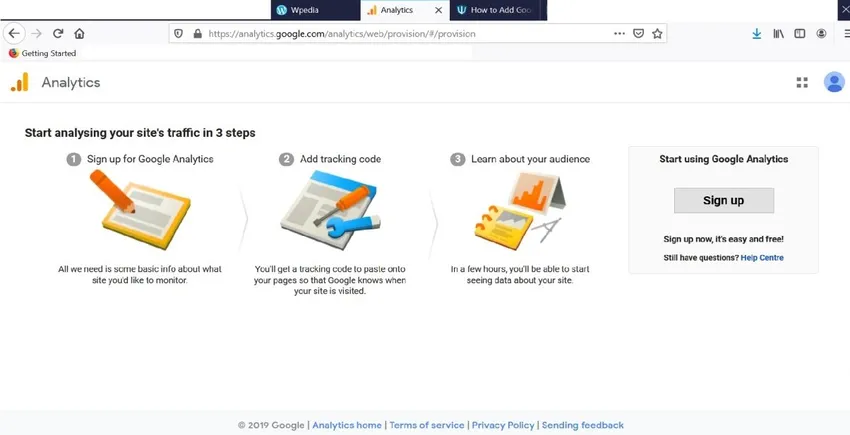
4. Podaj nazwę konta.
5. Wybierz miary według własnego wyboru.
- Sieć
- Aplikacje
- Aplikacje i sieć
6. Wybraliśmy środki jako sieć.
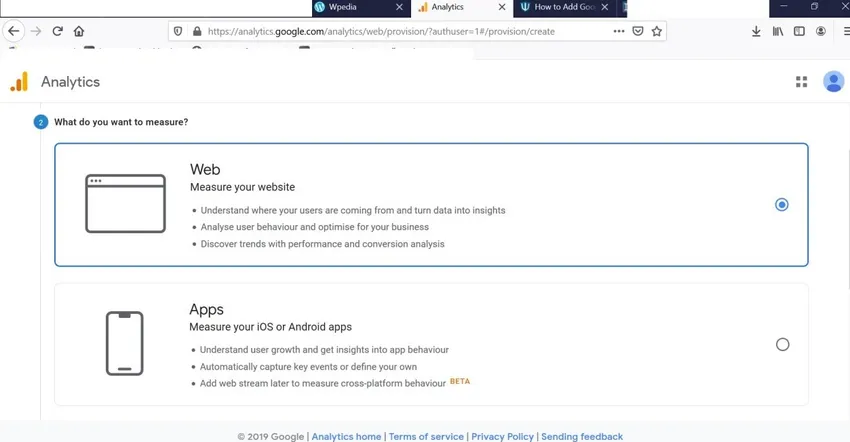
7. Utwórz konfigurację witryny w następujący sposób,
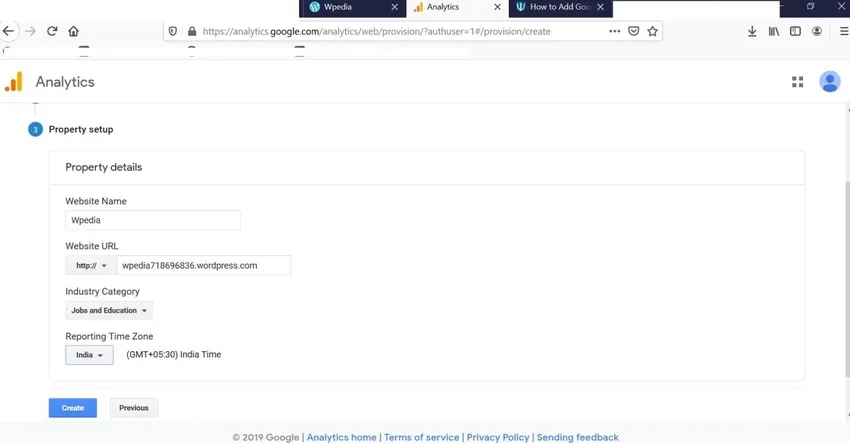
8. Zaakceptuj warunki przetwarzania danych.
9. Kod śledzenia będzie dostępny.
10. Przejdź do pulpitu nawigacyjnego WordPress.
11. Kliknij Wtyczki-> kliknij Dodaj nowe.
12. Wyszukaj wtyczki będące pulpitem nawigacyjnym Google Analytics.
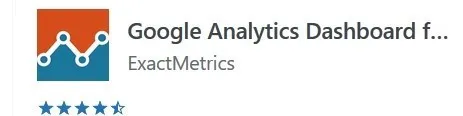
13. Kliknij zainstaluj teraz.
14. Kliknij aktywuj.
Połącz wtyczkę z kontem analitycznym, gdy wtyczka zostanie zainstalowana, element Google Analytics zostanie dodany do pulpitu WordPress.
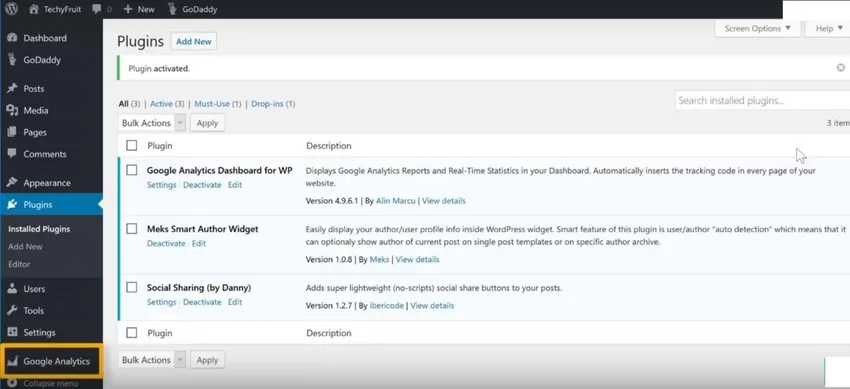
15. Przejdź do Google Analytics-> kliknij ustawienia ogólne.
16. Kliknij Autoryzowaną wtyczkę.
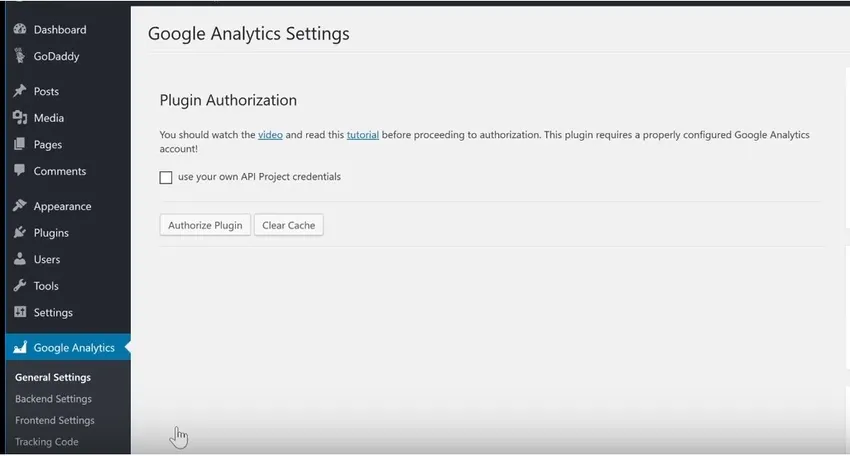
17. Kliknij przycisk Uzyskaj kod dostępu.
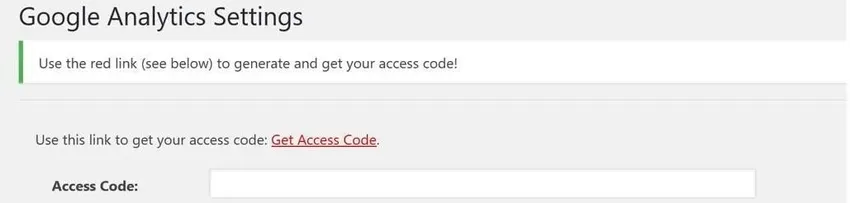
Google poprosi użytkownika o uwierzytelnienie.
18. Kliknij przycisk zezwól.
19. Kod zostanie wyświetlony.
20. Skopiuj kod-> wklej w polu Kod dostępu-> kliknij Zapisz kod dostępu.
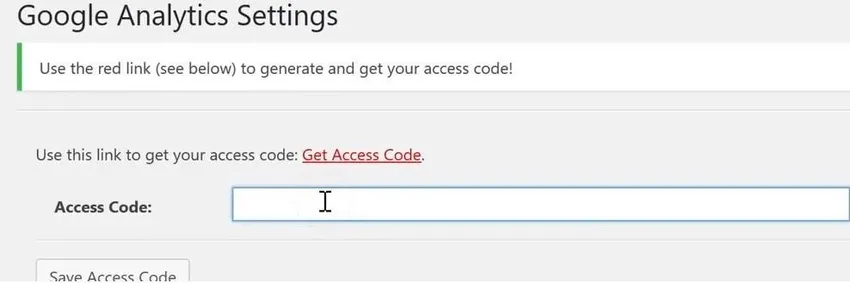
21. Teraz poniższy obrazek pokaże, że strona jest połączona z Google Analytics.
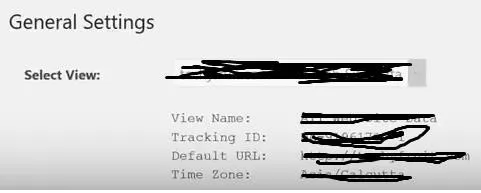
22. Kliknij przycisk Zapisz zmiany.
Google Analytics rozpocznie śledzenie ruchu do witryny.
Jeśli chcesz zobaczyć liczbę odwiedzających, przejdź do pulpitu WordPress-> nowa sekcja generuje nazwy pulpit nawigacyjny Google Analytics.

Jak to działa?
Przejdź do konta Google Analytics, gdzie możemy zobaczyć ruch na stronie, liczbę odwiedzających, wydajność witryny.
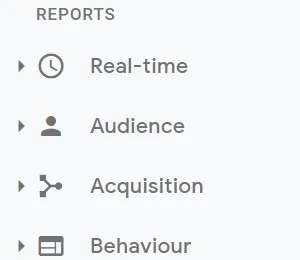
- W czasie rzeczywistym: wyświetla statystykę witryn w czasie rzeczywistym, na przykład jaki procent użytkowników odwiedza, jakie urządzenia obsługują, takie jak urządzenia mobilne i stacjonarne.
- Odbiorcy: pokaże, że odbiorcy (użytkownicy) są połączeni lub przeglądają witrynę.
- Nabycie: Skąd pochodzą użytkownicy, np. Z Facebooka, Instagrama lub innych serwisów społecznościowych.
- Zachowanie: pokaże, ile czasu użytkownik spędza podczas odwiedzania strony lub jak często odwiedza.
Narzędzie analityczne Google zbierze te informacje i przedstawi je użytkownikowi w formie statystyk na koncie Google Analytics. Statystyki pokażą informacje geograficzne lub informacje o lokalizacji użytkownika, który użytkownik odwiedza najczęściej (pomoże to zrozumieć preferencje użytkownika), czas taki jak dzień, miesiąc lub rok, użytkownicy lubią wyszukiwać witrynę, z której użytkownicy znajdują informacje o witrynie i co najważniejsze konwersja z właścicielem witryny, na przykład, jeśli użytkownicy muszą zapytać o jakiekolwiek dane.
Gdy zrozumiesz te dane, zrozumiesz odbiorców i poznasz wydajność witryny. Załóżmy, że jeśli witryna nie działa dobrze, zobaczysz, jak poprawić wydajność pod względem szczegółów technicznych, zwiększyć atrakcyjność treści witryny, zmieniając układanie zdań lub strategię treści, zacznij robić marketing, aby ludzie mogli dowiedzieć się więcej o witrynie . Możesz promować swoją witrynę wśród użytkowników na platformach społecznościowych takich jak Facebook, Instagram, LinkedIn. Spróbuj połączyć się z publicznością.
Jeśli po całym tym wysiłku jakaś część Twojej witryny nie działa dobrze, zacznij ulepszać to, co poszło nie tak i jak źle możesz to zmienić.
Wniosek - Dodaj Google Analytics do WordPress
Google Analytics to najlepsze narzędzie do zrozumienia odbiorców i usprawnienia działalności. Podejmuj decyzje dotyczące zmiany jazdy na podstawie danych i faktów dostarczonych przez narzędzie. Zrozumiesz wymagania odbiorców i osiągniesz lepsze wyniki na rynku. Jest to łatwe w użyciu narzędzia, a proces instalacji jest prosty. Popraw źródła ruchu, wprowadzając strony marketingowe na każdej platformie mediów społecznościowych.
Polecane artykuły
Jest to przewodnik po dodawaniu Google Analytics do WordPress. Tutaj omawiamy kroki, aby dodać Google Analytics do WordPress wraz z jego działaniem. Możesz także przejrzeć następujące artykuły, aby dowiedzieć się więcej -
- 12 najlepszych narzędzi Google Analytics
- Wtyczka Google Analytics (zalety i wady)
- Korzyści z SEO
- Alternatywy Google Analytics